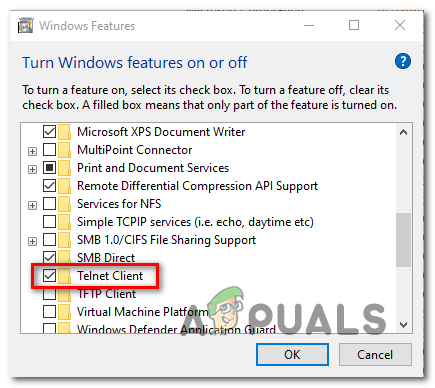El codi d'error ' Enciam 'Es troba després que els jugadors de Destiny 2 es desconnectin del servidor del joc. En la majoria dels casos, els usuaris afectats diuen que aquesta desconnexió es produeix després que el joc es carregui sense cap NPC.

Codi d'error enciam a Destiny 2
Resulta que hi ha diverses causes que, en última instància, generaran aquest codi d'error:
- Problema al ralentí a l'ordinador - Si esteu trobant aquest problema a l'ordinador després de repartir-lo a les zones de reproductor, és probable que tingueu un problema comú exclusiu de la plataforma Windows. En aquest cas, l’única solució és reiniciar el joc i tornar a connectar amb el servidor del joc.
- Inconsistència IP / TCP del router - En cas que utilitzeu un enrutador amb un ample de banda limitat, és possible que vegeu aquest problema a causa del fet que el vostre dispositiu de xarxa està reservat amb transferències de dades que no pot gestionar. En aquest cas, traieu el nombre de dispositius connectats i reinicieu o reinicieu l’encaminador que s’encarrega actualment d’accés a Internet facilitat.
- Conflicte de Destiny 2 amb l'aplicació GameFirst - Com han informat alguns usuaris afectats, aquest codi d'error en particular també pot ser causat per un conflicte entre el facilitador del servidor de jocs i el bloatware impulsat per ASUS (Game first). Si aquest escenari és aplicable, hauríeu de poder solucionar el problema desinstal·lant la utilitat seguint els canals oficials.
- Inconsistència de Technicolor i Thompson - Si utilitzeu un encaminador Thompson o Technicolor, és probable que vegeu aquest problema a causa d'un Inconsistència de Telnet això es pot resoldre si es doblega un interval de ports que s’encarrega d’aquest problema.
Mètode 1: reinicieu el joc
Resulta que Destiny 2 té la tendència a provocar errors estranys sempre que passeu massa temps als menús al ralentí. Aquest problema també es troba a les consoles (Ps4 i Xbox One), però és molt més freqüent a PC.
Diversos usuaris afectats que lluiten amb el mateix problema han confirmat que han aconseguit solucionar-lo reiniciant el joc per forçar el motor a reinicialitzar-ho tot.
Si aquest escenari és aplicable, reinicieu el joc convencionalment (tancant Destiny 2 i obriu-lo de nou) i comproveu si el problema es resol. També podeu fer-ho a les consoles, però assegureu-vos de tancar el joc completament en lloc de sortir del tauler i posar el joc en segon pla.
Si reiniciar el joc no us ha funcionat, aneu a la següent correcció potencial a continuació.
Mètode 2: Reiniciar i reiniciar el router
Si un simple reinici del joc no funcionava, el següent pas hauria de ser dirigir la vostra atenció cap a una incoherència de la xarxa. En cas que utilitzeu un enrutador amb una amplada de banda limitada i que tingueu més de 3-4 dispositius connectats al vostre xarxa domèstica , és possible que una incoherència de la xarxa faci que els servidors de joc finalitzin la vostra connexió; és probable que sigui el resultat d’una inundació de dades que el vostre encaminador no pot gestionar.
En aquest cas, hauríeu de començar amb un simple reinici del router. Aquest procediment permet a l'ordinador actualitzar la connexió a Internet i assignar-ne de noves TCP / IP valors que eliminaran la majoria de problemes superficials.
Per realitzar un simple reinici del router, premeu el botó d’engegada del paquet o desconnecteu físicament el cable d’alimentació de la presa de corrent i espereu un minut complet per assegurar-vos que els condensadors de potència estan completament esgotats.

Reiniciant el router / mòdem
Si el problema encara no es resol, hauríeu de plantejar-vos la possibilitat de restablir l'encaminador. Però tingueu en compte que aquesta operació restablirà les credencials personalitzades que hagueu establert prèviament per a la configuració del vostre enrutador i, bàsicament, retornarà la configuració del router al seu estat de fàbrica. Això vol dir que també s’oblidaran els ports reenviats, els dispositius reservats i les entitats de la llista blanca.
Si voleu restablir el router, utilitzeu un objecte punxegut (com un tornavís petit o un escuradents) per accedir al botó de restabliment de la part posterior del router. Un cop pugueu arribar-hi, premeu-lo i manteniu-lo premut durant uns 10 segons o fins que vegeu els LED frontals parpellejant alhora.

Els LED parpellegen al mateix temps
Un cop vegeu aquest comportament, espereu a establir la connexió a Internet. Segons el vostre ISP, és possible que hàgiu de tornar a validar les vostres credencials d’ISP.
Quan torni l'accés a Internet, torneu a obrir Destiny 2 i comproveu si Enciam el codi d'error s'ha resolt.
En cas que encara aparegui el mateix problema, baixeu a la següent correcció potencial a continuació.
Mètode 3: desinstal·lació de GameFirst (si escau)
Si feu servir un ordinador ASUS (o almenys una placa base ASUS, és possible que vegeu l’error 'enciam' a causa d'un conflicte de programari entre destiny 2 i GameFirst (programa propietari ASUS).
GameFirst és un servei que ofereix fàcilment una àmplia gamma de jocs multijugador gratuïts per a usuaris de PC. Malauradament, també tendeix a entrar en conflicte amb Destiny 2.
Si aquest escenari és aplicable i teniu instal·lat el programa GameFirst a l'ordinador, hauríeu de poder resoldre el problema desinstal·lant el joc. Es va confirmar que aquesta solució funcionava per molts usuaris afectats que van trobar el mateix missatge d'error.
Per fer-ho, seguiu les instruccions que es descriuen als passos següents:
- Premeu Tecla Windows + R obrir un Correr Caixa de diàleg. Dins del quadre de text, escriviu 'Appwiz.cpl' i premeu Entra per obrir el Programes i característiques menú.

Escriviu appwiz.cpl i premeu Retorn per obrir la llista de programes instal·lats
- Dins del Programes i característiques pantalla, desplaceu-vos cap avall per la llista d'aplicacions instal·lades i localitzeu l'entrada associada a GameFirst.

Desinstal·lació de la utilitat GameFirst
- Dins de la pantalla de desinstal·lació, seguiu les instruccions de les pantalles següents per completar la desinstal·lació i, a continuació, inicieu l’ordinador i inicieu Destiny 2 a la propera posada en marxa per veure si el problema s’ha resolt.
Per si encara esteu davant del codi d'error d'enciam a Destiny 2 m, baixeu a la següent correcció potencial a continuació.
Mètode 4: Aplicació de la solució per als encaminadors Technicolor i Thomson (si escau)
Si feu servir un encaminador Thomson o Technicolor, teniu la mala sort de patir un error existent des que els servidors Destiny 2 es van posar en línia el 2017.
Resulta que aquests fabricants d’encaminadors no poden gestionar el reenviament automàtic de ports de Destiny 2 fins i tot si UPnP està habilitat. Si aquest escenari és aplicable, hauríeu de poder resoldre el problema desenllaçant una sèrie de ports que Destiny 2 utilitza i habilitant el protocol Telnet des del menú Funcions del Windows.
Si aquest mètode és compatible amb la vostra configuració particular (teniu un enrutador Technicolor o Thomson), seguiu les instruccions per aplicar la solució:
- Premeu Tecla Windows + R obrir un Correr Caixa de diàleg. Al quadre de diàleg d'execució, escriviu 'Appwiz.cpl' i premeu Entra per obrir el Programes i característiques menú.

Escriviu appwiz.cpl i premeu Retorn per obrir la llista de programes instal·lats
- Al menú Programes i funcions, feu clic al menú de l'esquerra Activeu o desactiveu les funcions de Windows . Si el sistema us ho demana UAC (control de comptes d'usuari) , feu clic a Sí per atorgar privilegis administratius.

Accedir a la pantalla de funcions del Windows
- Al menú Funcions de Windows, desplaceu-vos cap avall per la llista de funcions de Windows i feu clic al quadre associat Client Telnet per habilitar-lo. A continuació, feu clic a D'acord per desar els canvis.
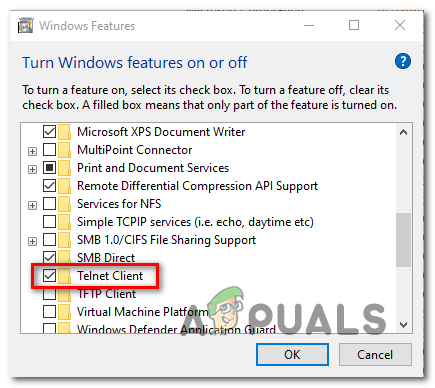
Habilitació del protocol client Telnet
- Espereu fins que finalitzi l'operació i, a continuació, reinicieu l'ordinador i espereu que finalitzi la propera posada en marxa.
- Un cop s'hagi completat el següent inici de l'ordinador, premeu Tecla Windows + R obrir un Correr Caixa de diàleg. Dins del quadre d'execució, escriviu 'Cmd' i premeu Ctrl + Maj + Retorn obrir un an sol·licitud CMD elevada .

Execució del símbol del sistema amb accés d'administrador
Nota: Quan el sistema ho demani Control del compte d'usuari finestra, feu clic a Sí per concedir accés d'administrador.
- Dins de la sol·licitud CMD elevada, escriviu l'ordre següent i premeu Introduïu:
telnet RouterIP
Nota: Tingueu-ho en compte * RouterIP * és només un marcador de posició que haureu de substituir per l'adreça IP del vostre encaminador. Si no ho sabeu, aquí teniu una guia ràpida sobre trobar l’adreça del vostre router des de qualsevol dispositiu .
- A continuació, inseriu les credencials del vostre encaminador quan se us demani. Si no coneixeu les vostres credencials d’encaminador, proveu els valors predeterminats (administrador per a usuari i contrasenya) o cerqueu en línia les credencials predeterminades segons el vostre model d’encaminador.
- Quan estigueu connectat correctament, escriviu l'ordre següent i premeu Introduïu:
llista d'enllaços de connexió
- Un cop obtingueu la llista de ports, consulteu si l'interval de ports 3074 o l'interval que comença per 3074 figura a la llista que acaba de retornar la consulta.

Llista de connexions de connexió
- Si l’interval és 3074 si és present, escriviu l'ordre següent i premeu Introduïu:
aplicació de connexió no vinculada = port CONE (UDP) = 3074
Nota: EN cas que vegeu un interval de ports (per exemple, 3074 - 3668), escriviu l'ordre següent:
aplicació de connexió no vinculada = port CONE (UDP) = * PortRange *
Nota: * Portrange * és només un marcador de posició: substituïu-lo per l'interval que inclou el fitxer 3074 port.
- Tanqueu el símbol del sistema elevat i reinicieu l'ordinador i l'encaminador abans d'obrir de nou Destiny 2 per veure si el problema s'ha resolt.